Screen saver, screensaver, sau - un program special de calculator care apare pe ecran, în cazul în care într-o anumită perioadă de timp, utilizatorul nu efectuează acțiunea cu mouse-ul sau tastatura. Inițial, economizorii de ecran au apărut datorită faptului că primele modele de monitoare erau specifice arderii. Problema a fost rezolvată în timp util, după cum urmează: pentru a se evita pierderea proprietăților fosforul atunci când computerul este inactiv, în locul unei imagini statice pe ecran necesar pentru a afișa dinamica. Acum Monitor producătorii au rezolvat această problemă, dar din moment ce protectorul de ecran este deja obișnuiți cu computerele utilizatorilor, acestea sunt acum în principal, permit personalizarea configurarea computerului sau a spori securitatea prin utilizarea parolelor și de mare și a evoluat de la necesitatea unei nevoi estetice.
În sistemul de operare Windows 7, există următoarele economizoare de ecran: vals geometric, panglici, bule de săpun, text 3D, ecran gol, fotografii. Screensaverele pot fi modificate, iar unele pot fi personalizate folosind dialogul "Setări pentru economizorul de ecran". Pentru a deschide caseta de dialog "Setări ecran de ecran". urmați acești pași:
- Pe desktop, faceți clic pe butonul din dreapta al mouse-ului și selectați "Personalizare" din meniul contextual. apoi faceți clic pe link-ul "Screensaver";
- Faceți clic pe butonul "Start" pentru a deschide meniul, deschideți "Panoul de control" și selectați "Personalizare" din lista componentelor panoului de control. apoi faceți clic pe link-ul "Screensaver".
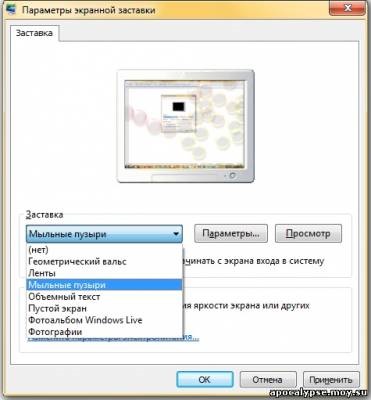
Personalizarea economizorilor de ecran
Din păcate, majoritatea economizorilor de ecran standard din sistemul de operare Windows 7 (ca și în Windows Vista) nu pot fi modificați. Când faceți clic pe „Setări“ în loc de a deschide un ecran de dialog setări vedea doar mesajul de informații, care ne spune că ecranul selectat economizor parametrii reglabili, și este deja configurat cu, după cum este necesar:
În mod absolut, toți economizorii de ecran standard pot fi configurați cu ajutorul sistemului de registru al sistemului. Apoi, vor fi discutate setările anumitor economizoare de ecran, inclusiv cele personalizate utilizând interfața grafică.
Vals geometric

Toate setările acestui screensaver, pe care le vom schimba, vor folosi parametrii de tip DWORD. sunt stocate în cheia de registry HKEY_CURRENT_USER # 92; Software-ul # 92; Microsoft # 92; pentru Windows # 92; CurrentVersion # 92; screensavere # 92; Mystify. Mai jos este un registru tweak cu posibile opțiuni pentru a schimba setările saver „geometric Waltz“:
Windows Registry Editor versiunea 5.00
- Valoarea parametrului CameraFOV afectează apropierea camerei, adică Cu cât este mai mare valoarea parametrului, cu atât sunt mai aproape de afișarea benzilor.
- Parametrul LineWidth specifică lățimea maximă a traseului din linii.
- Parametrul NumLines este responsabil pentru numărul de linii care zboară în jurul ecranului.
- Valorile parametrului SpanMultiMon afectează numai utilizatorii cu mai multe monitoare. Setarea valorii la 1 permite ca ecranul de pornire să se deplaseze între cele două monitoare.
- Parametrul AllScreensSame este utilizat pentru computerele cu mai multe monitoare. Doar două valori sunt disponibile pentru acest parametru. Dacă ați setat acest parametru la 1, toate monitoarele vor utiliza același fișier de configurare și va fi afișat un ecran protector identic.
După ce ați făcut modificări în registrul de sistem, puteți schimba aspectul economizorului de ecran "Geometric Waltz" așa cum se arată în următoarea captura de ecran:


Toate setările acestui screensaver, pe care le vom schimba, vor folosi parametrii de tip DWORD. sunt stocate în cheia de registry HKEY_CURRENT_USER # 92; Software-ul # 92; Microsoft # 92; pentru Windows # 92; CurrentVersion # 92; screensavere # 92; Panglici. Mai jos este un registru tweak cu posibile opțiuni pentru schimbarea setărilor ecranului de economisire „bandă“:
Windows Registry Editor versiunea 5.00
- Valoarea parametrului CameraFOV afectează apropierea camerei, adică Cu cât este mai mare valoarea parametrului, cu atât sunt mai aproape de afișarea benzilor.
- Parametrul RibbonWidth specifică lățimea maximă a benzilor de zbor.
- Parametrul NumRibbons este responsabil pentru numărul de benzi care zboară în jurul ecranului.
- Parametrul Blur afectează urmărirea benzii. Dacă setați valoarea la 0, pista de pe bandă nu va dispărea. Dacă setați o valoare mai mare, casetele se vor sprijini unul pe altul.
- Valorile parametrului SpanMultiMon afectează numai utilizatorii cu mai multe monitoare. Setarea valorii la 1 permite ca ecranul de pornire să se deplaseze între cele două monitoare.
- Parametrul AllScreensSame este utilizat pentru computerele cu mai multe monitoare. Doar două valori sunt disponibile pentru acest parametru. Dacă ați setat acest parametru la 1, toate monitoarele vor utiliza același fișier de configurare și va fi afișat un ecran protector identic.
După efectuarea modificărilor în registrul de sistem, puteți modifica aspectul economizorului de ecran "Tapes" așa cum se arată în următoarea imagine:

Săpun Bubbles

Toate setările acestui screensaver, pe care le vom schimba, vor folosi parametrii de tip DWORD. sunt stocate în cheia de registry HKEY_CURRENT_USER # 92; Software-ul # 92; Microsoft # 92; pentru Windows # 92; CurrentVersion # 92; screensavere # 92; bule. Mai jos este un registru tweak cu posibile opțiuni pentru schimbarea setărilor protectorul de ecran „bule“:
Windows Registry Editor versiunea 5.00
- Folosind parametrul ShowShadows, puteți specifica dacă umbra de sub bule va fi afișată. Dacă setați valoarea la 0, nu va fi umbra și dacă setați valoarea la 1, sub bule va apărea o umbră.
- Parametrul MaterialGlass controlează transparența bulelor. Există două valori ale parametrilor. Dacă setați valoarea la 0, bulele vor fi opace și, respectiv, dacă setați 1 - bulele vor fi transparente.
- Parametrul ShowBubbles specifică culoarea ecranului. De asemenea, pentru acest parametru sunt disponibile numai două valori. Dacă setați valoarea la 0, bulele se vor deplasa în jurul ecranului gol și dacă valoarea este 1, atunci desktopul utilizatorului apare când apare splash.
- Parametrul TurbulenceForce afectează culoarea bulelor, iar când este setat la 0, culoarea bulei devine negru. Pentru a seta culoarea dorită, trebuie să experimentați acest parametru. De exemplu, pentru ca toate bulele să fie turnate în culori diferite, puteți specifica valoarea 499602da sau 1234567898 în sistemul zecimal al calculului.
- Pentru viteza medie a bulelor care se deplasează pe ecran, parametrul TurbulenceSpeed este responsabil. Valorile parametrilor pot varia de la 0 la 10, adică setarea vitezei minime este setată la 0, iar viteza maximă este setată la 10.
- Valorile parametrului SpanMultiMon afectează numai utilizatorii cu mai multe monitoare. Setarea valorii la 1 permite ca ecranul de pornire să se deplaseze între cele două monitoare.
- Cu ajutorul parametrului SphereDensity, puteți specifica numărul exact de bule care se vor deplasa pe ecran. Pentru a găsi un anumit număr, trebuie să experimentați. De exemplu, pentru a deplasa doar 9 bule pe ecran, specificați valoarea 3d278480 sau 1026000000 în sistemul zecimal al calculului. Valoarea maximă în sistemul zecimal de calcul este 2100000000.
- Utilizând parametrul TurbulenceNumOctaves, puteți specifica rata la care se modifică culoarea bulei. Pentru acest parametru, sunt disponibile valori de la 1 la 255. Cu cât este mai mare valoarea parametrului, cu atât mai repede se va schimba culoarea bulelor. Și, prin urmare, dacă setați valoarea la 1, culorile practic nu se vor schimba.
- Parametrul Radius este responsabil pentru mărimea bulei. Ca și parametrii TurbulenceForce și SphereDensity, trebuie să experimentați un pic pentru a specifica dimensiunea. Valoarea maximă a parametrului este 435a6e80 sau 1130000000 în sistemul zecimal de calcul.
- Parametrul AllScreensSame este utilizat pentru computerele cu mai multe monitoare. Doar două valori sunt disponibile pentru acest parametru. Dacă ați setat acest parametru la 1, toate monitoarele vor utiliza același fișier de configurare și va fi afișat un ecran protector identic.
După efectuarea modificărilor în registrul de sistem, puteți schimba aspectul economizorului de ecran "Bule de săpun" așa cum se arată în următoarea imagine de ecran:

Text 3D

Pentru acest screensaver, dezvoltatorii sistemului de operare au lăsat posibilitatea de a schimba setările utilizând interfața cu utilizatorul. Pentru a modifica manual setările, după ce este selectat acest economizor de ecran, faceți clic pe butonul "Opțiuni". Veți vedea următoarea casetă de dialog:
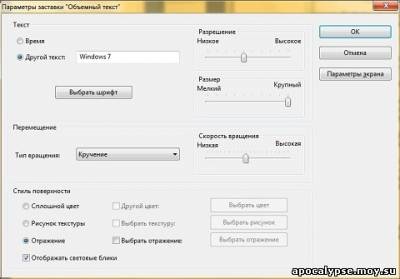
Nu voi descrie fiecare opțiune a acestui dialog, dar voi merge imediat la setările ecranului de economisire "Text volumetric" utilizând registrul de sistem. Pentru acest economizor de ecran, toți parametrii sunt stocate în cheia de registry HKEY_CURRENT_USER # 92; Software-ul # 92; Microsoft # 92; pentru Windows # 92; CurrentVersion # 92; screensavere # 92; ssText3d. Mai jos este un tweek al registrului cu posibilele opțiuni pentru modificarea setărilor economizorului de ecran "text 3D":
Windows Registry Editor versiunea 5.00
"FontFace" = "Times New Roman"
- Parametrul AllScreensSame este utilizat pentru computerele cu mai multe monitoare. Doar două valori sunt disponibile pentru acest parametru. Dacă ați setat acest parametru la 1, toate monitoarele vor utiliza același fișier de configurare și va fi afișat un ecran protector identic.
- Parametrul șirului CustomEnvironment specifică calea către imagine cu reflexia stilului de suprafață a textului voluminoasă în format * .bmp.
- Parametrul de șir CustomTexture specifică calea către imaginea texturii pentru stilul de suprafață al textului voluminoasă în format * .bmp.
- Utilizând parametrul stringStringString, puteți specifica textul care va fi afișat în timpul economizorului de ecran.
- Parametrul DisplayTime este responsabil pentru afișarea timpului curent în loc de text. Doar două valori sunt disponibile pentru acest parametru. Dacă setați acest parametru la 1, ora curentă va fi afișată în timpul ecranului de pornire.
- Utilizând parametrul șir FontFace, puteți specifica un font pentru textul afișat.
- Parametrul FontItalic este responsabil pentru textul italic. Pentru ca textul să fie textual, setați valoarea la 01000000, iar pentru text italic - 010000ff.
- Utilizând parametrul FontWeight. puteți specifica dacă conturul textului este normal sau îngroșat. Pentru ca textul să fie textual, specificați o valoare de 00000190, iar în cazul în care doriți să faceți text cu caractere aldine, specificați valoarea parametrului 000002bc.
- Nivelul de rezoluție a textului este selectat utilizând parametrul MeshQuality. Acest parametru poate avea 10 valori. Și anume: 00000064, 000000c8, 0000012c, 00000190, 000001f4, 00000258, 000002bc, 00000320, 00000384 și 000003e8.
- Parametrul RotationSpeed este responsabil pentru viteza de rotație a textului. Valorile sunt de la 1 la 14 (20 în sistemul zecimal al calculului).
- Cu ajutorul parametrului RotationStyle, puteți specifica tipul de rotație a textului. Există un tip de rotație de 5 - "Nu". "Torsion". "Swing". "Valuri" și "Pervorot". Pentru a specifica tipul de rotație "Nu". setați valoarea parametrului la 00000000. Pentru tipul "Torsion" - 00000001, "Swing" - 00000002, "Waves" - 00000003 și pentru tipul de tip "Flip". valoarea trebuie să fie 00000004
- Parametrul Dimensiune este responsabil pentru dimensiunea textului afișat. Sunt disponibile valori de la 1 la 0a (10 în sistemul zecimal al calculului).
- Puteți afișa strălucirea cu parametrul Specular. Doar două valori sunt disponibile pentru acest parametru. Dacă setați acest parametru la 1, se va afișa orbirea.
- Cu ajutorul parametrului SurfaceColor, puteți specifica culoarea textului afișat pe ecran. De exemplu, dacă setați valoarea parametrului la 0040ff00, textul va fi luminos verde.
- Cu ajutorul parametrului SurfaceType, puteți selecta stilul suprafeței textului. Pentru a seta stilul "Culoare solidă". valoarea parametrului ar trebui să fie 00000000. Pentru a seta stilul modelului "Textură". setați valoarea la 00000002, iar pentru stilul Reflection la 00000001.
- Parametrul UseCustomColor este responsabil pentru selectarea căsuței "Alte culori". Doar două valori sunt disponibile pentru acest parametru. Dacă setați acest parametru la 1, culoarea este luată din parametrul SurfaceColor.
- Parametrul UseCustomEnvironment este responsabil pentru selectarea căsuței Select Reflect. Doar două valori sunt disponibile pentru acest parametru. Dacă setați acest parametru la 1, reflexia este luată din parametrul CustomEnvironment.
- Parametrul UseCustomTexture este responsabil pentru selectarea căsuței "Select texture". Doar două valori sunt disponibile pentru acest parametru. Dacă setați acest parametru la 1, reflexia este luată din parametrul CustomTexture.
După efectuarea modificărilor în registrul de sistem, puteți modifica aspectul economizorului de ecran "text 3D" așa cum se arată în următoarea imagine de ecran:

Alte setări legate de screensavere
Cu ajutorul registrului de sistem, puteți de asemenea să dezactivați complet ecranul de pornire, să selectați economizorul de ecran specificat și, de asemenea, să îl împiedicați să schimbe, să setați timpul de expirare al ecranului de pornire și să specificați protecția prin parolă. Să luăm în considerare fiecare dintre aceste setări în detaliu.
Dezactivați economizorul de ecran
Cu această setare a registrului de sistem, puteți împiedica deschiderea screensaverelor. De asemenea, după aplicarea acestei modificări, secțiunea "Screen saver" din caseta de dialog "Setări pentru ecranul de ecran" nu este disponibilă. Ca urmare, nu puteți modifica setările screensaverului.
Windows Registry Editor versiunea 5.00
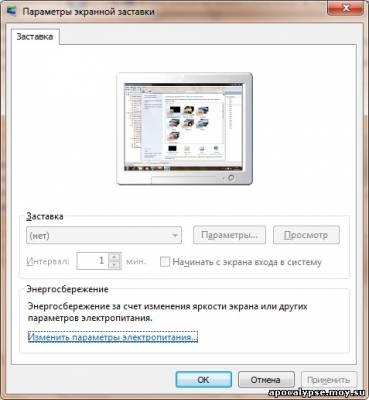
Dezactivați schimbarea ecranului de pornire
Cu această setare de regiștri, puteți preveni modificările la screensaverele. În plus, opțiunea interzice utilizarea panoului de control și a personalizării pentru a adăuga, configura sau modifica ecranul de pornire de pe computer. În acest caz, lansarea screensaverului nu este interzisă. Optimizați următoarele:
Windows Registry Editor versiunea 5.00
Aplicarea screensaverului specificat
Când utilizați acest registru twitter, este utilizat numai acel ecran de economisire care a fost specificat în tweek. În plus, în acest caz, lista verticală de imagini de fundal din caseta de dialog "Setări pentru economizorul de ecran" din panourile de control de personalizare devine indisponibilă. Pentru ca aplicația să se aplice corect, trebuie să introduceți numele fișierului de tip splash, inclusiv extensia SCR. Dacă fișierul screensaver nu este în directorul% Systemroot% # 92; System32, introduceți calea completă la fișier.
Windows Registry Editor versiunea 5.00
Setați timpul de expirare pentru economizorul de ecran
De asemenea, utilizând registrul de sistem, puteți determina timpul de inactivitate al utilizatorului, după care pornește economizorul de ecran pornire. Pentru acest parametru, puteți seta timpul de inactivitate în intervalul de la 1 secundă la 86,400 secunde (24 de ore). În următorul exemplu, timpul este setat la 45 de minute:
Windows Registry Editor versiunea 5.00
Stabilirea unei protecții prin parolă pentru ecranul de pornire
Windows Registry Editor versiunea 5.00
concluzie
Acest articol descrie utilizarea de economizoare de ecran în sistemul de operare Windows 7. În detaliu, cu exemple de a schimba setările de mai multe screensavere folosind registry de sistem. Sunt descrise și alte setări legate de utilizarea screensaverelor, cum ar fi interzicerea schimbării screensaverelor, care vă permite să personalizați screensaver-ul corporativ în organizație, să setați protecția prin parolă și așa mai departe.
Articole similare
-
Despre fișierele deschise la pornirea sistemului - configurarea ferestrelor
-
Secretele articolelor de Windows despre registry, programe nedocumentate caracteristici windows xp
Trimiteți-le prietenilor: